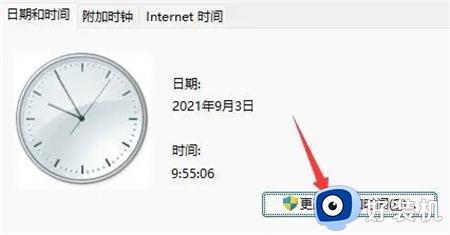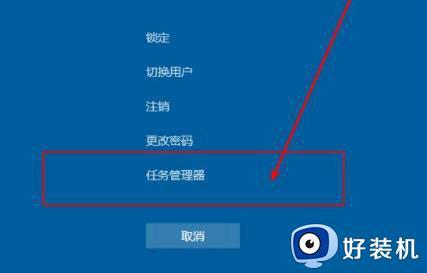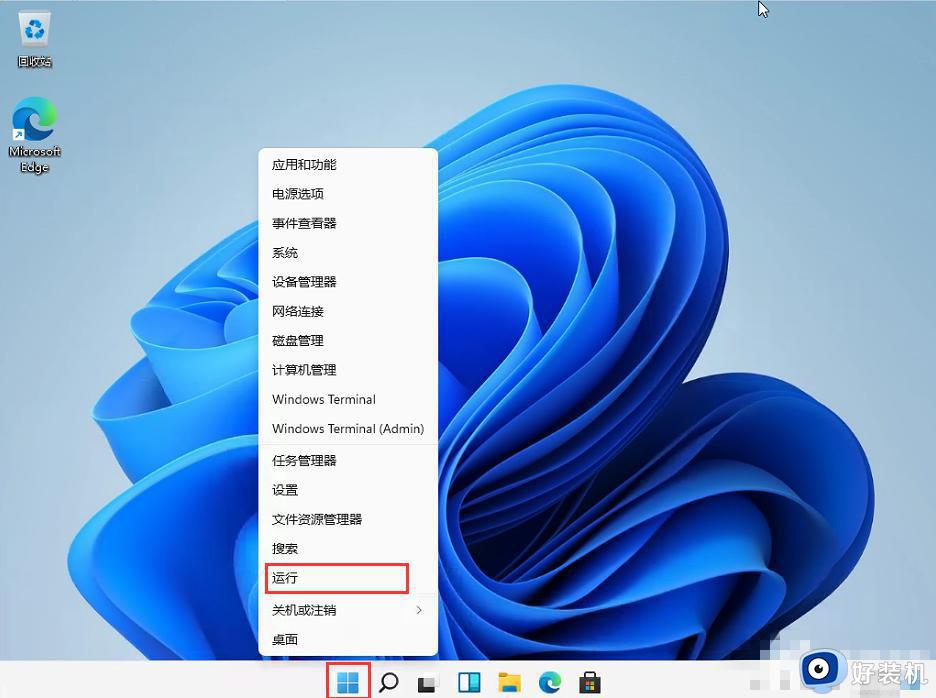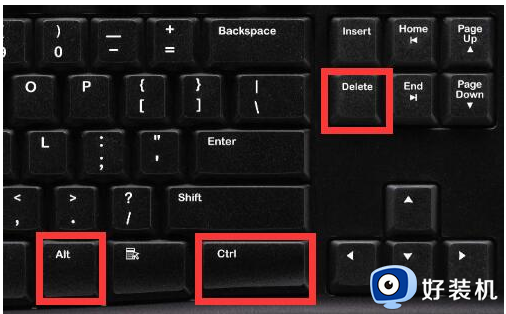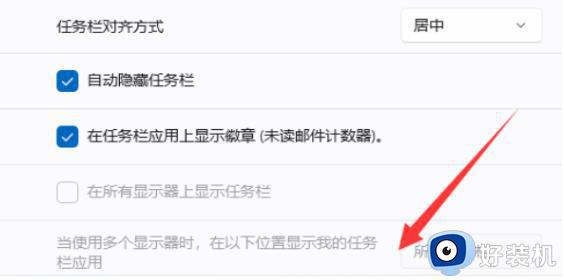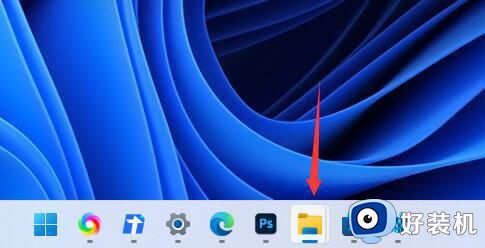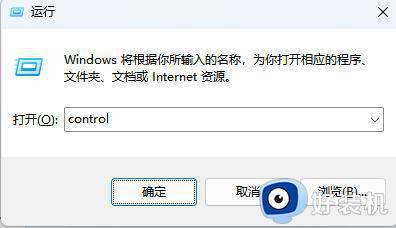win11启动后任务栏无反应什么原因 win11任务栏点不动但是桌面能点动解决方法
时间:2023-12-16 13:15:00作者:mei
win11系统任务栏位于桌面最下方,上面会显示当前所选任务的窗口,方便大家打开使用。近期,有用户反馈打开任务栏无反应,这种情况可能是启用的程序太多,占用内存cpu资源过多,可以尝试启动资源管理器解决,接下去,一起看看具体解决方法。
解决方法一:
1、ctrl+shift+esc快捷键打开任务管理器。

2、点击名称,找到“资源管理器”。
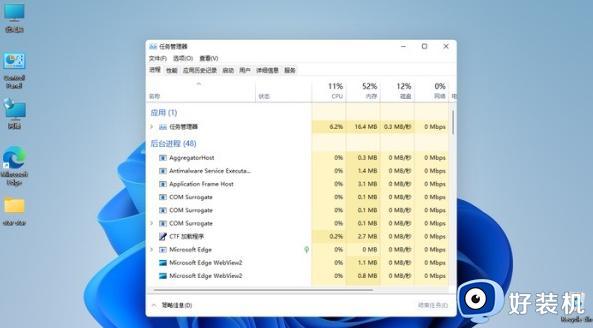
3、右键选择资源管理器,点击“重新启动”即可。
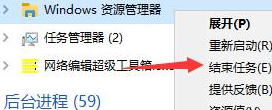
解决方法二:
1、重启资源管理器也不管用就按下win+x快捷键。
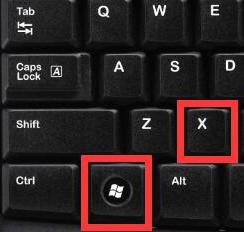
2、点击关机,重启系统看看能否解决。
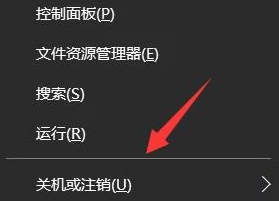
以上分享win11启动后任务栏无反应的解决方法,设置步骤简单,希望可以帮助到大家。